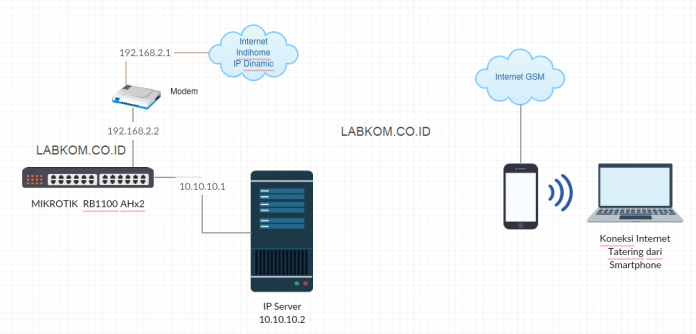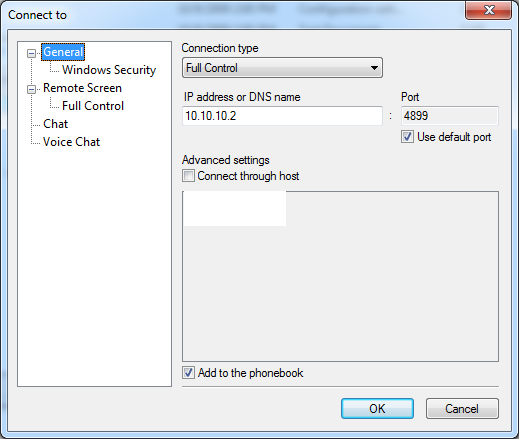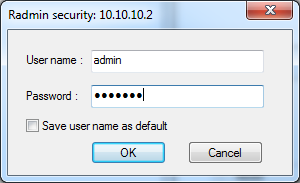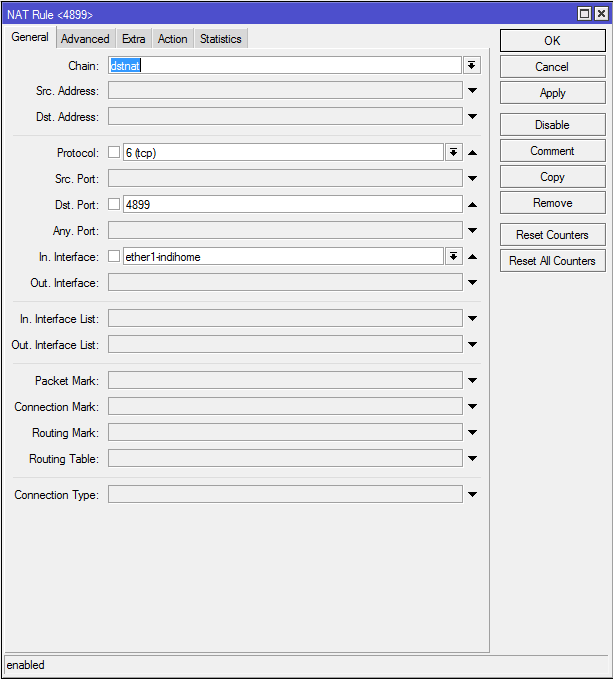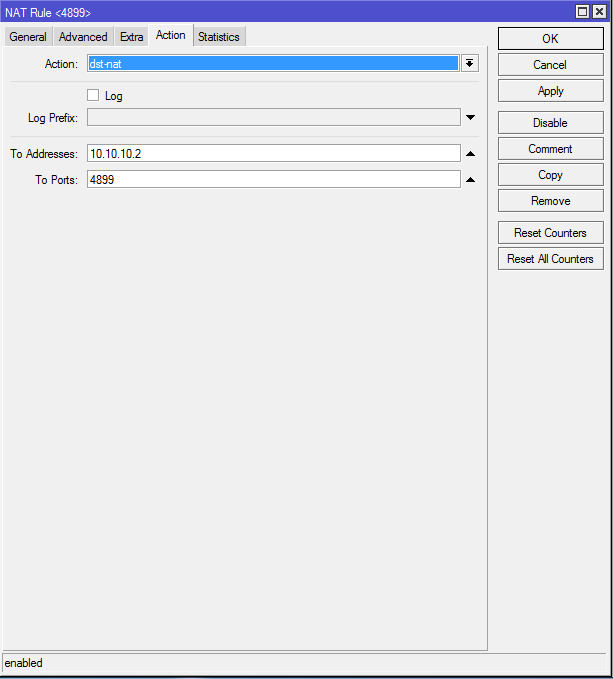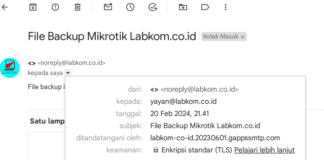Radmin adalah aplikasi yang digunakan untuk meremote komputer dari jarak jauh, biasanya aplikasi radmin hanya dapat digunakan sebatas lokal saja (Dalam satu jaringan). Pada tutorial kali ini kita akan membahas bagaimana caranya agar aplikasi radmin dapat digunakan di luar jaringan (Berbeda ISP).
Topologi
Topologi pada tutorial kali ini adalah sebagai berikut:
- Internet Indihome dengan IP Public Dinamic
- Modem ZTE F660
- Mikrotik RB1100 AHx2
- Komputer Server Windows 7
- Laptop dengan koneksi internet dari Tatering Smartphone

Langkah-langkah
Install Radmin Server di Komputer yang akan di Remote
Install terlebih dahulu aplikasi Radmin Server di Komputer yang akan di remote, pada kali ini kita akan meremote komputer server dengan IP Address 10.10.10.2. Setelah di install tambahkan Permissions terlebih dahulu. Lihat pada gambar dibawah ini:
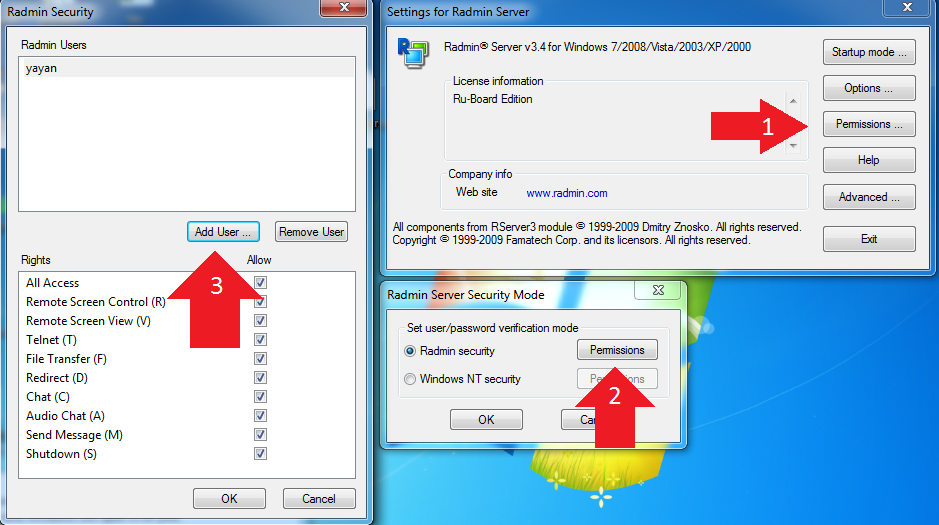
Matikan Firewall
Matikan dulu Firewall agar Radmin anda dapat di akses, karena firewall yang aktif dapat memblokir akses port ke radmin server.
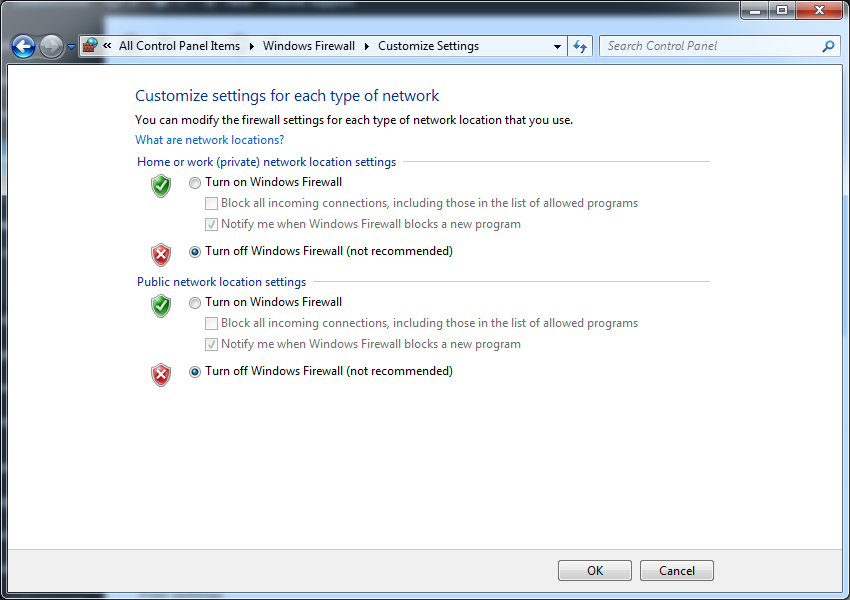
Setelah Radmin Server telah di install, restart dulu komputer anda lalu coba akses komputer tersebut menggunakan komputer lain dalam satu jaringan yang sama menggunakan aplikasi Radmin Viewer. Masukkan Username dan Password yang telah di tambahkan di Permissions komputer server.
Apabila Komputer server bisa di akses oleh komputer lain dalam satu jaringan, kita bisa melanjutkan ke tahap berikutnya.
Tambahkan Port Forwarding
Buat app baru di Application List dan masukkan port 4899 yang digunakan untuk meremote radmin.
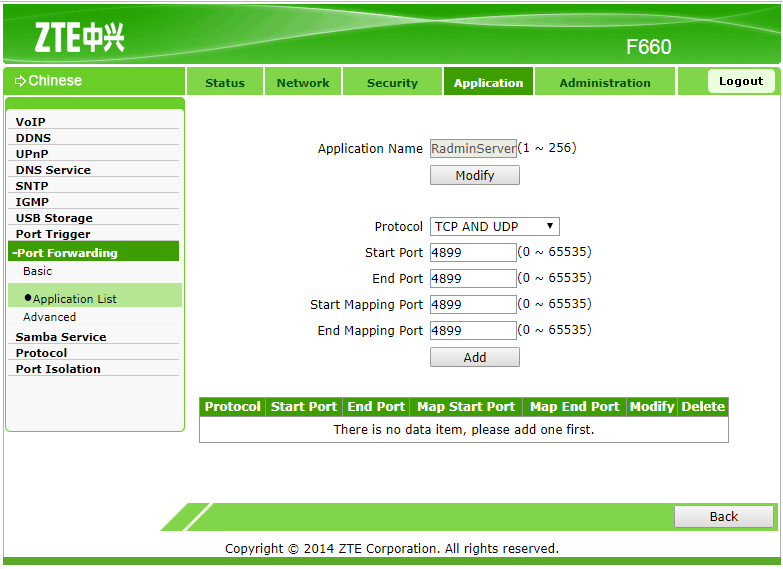
Tambahkan LAN Host IP Address yang mengarah ke IP Address Mikrotik anda.
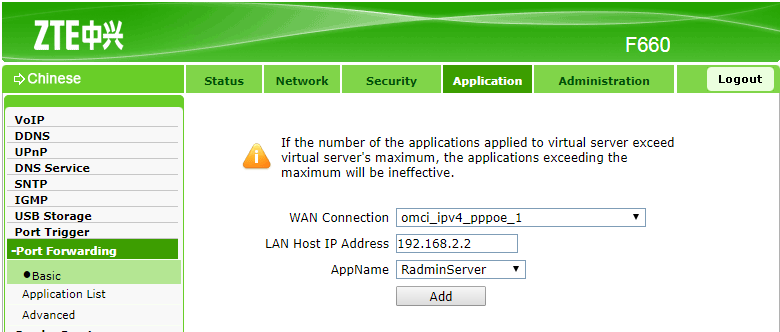
Tambahkan NAT
Tambahkan sebuah Nat, lihat pada gambar dibawah ini:
Anda juga bisa menambahkan skrip berikut ini di New Terminal, ubahlah in-interface sesuai dengan nama port mikrotik yang terhubung ke modem.
/ip firewall nat add action=dst-nat chain=dstnat dst-port=4899 in-interface=ether1-indihome protocol=tcp to-addresses=10.10.10.2 to-ports=4899
Pada tahap ini anda bisa mengakses komputer server dari luar jaringan yang berbeda ISP dengan menggunakan IP Cloud Bawaan Mikrotik. dengan catatan IP Address yang didapat dari ISP bersifat Public. Baca postingan sebelumnya agar IP Cloud bisa diakses dari luar jaringan : Akses Mikrotik Menggunakan Custom Domain dengan IP-Cloud (DDNS) Mikrotik
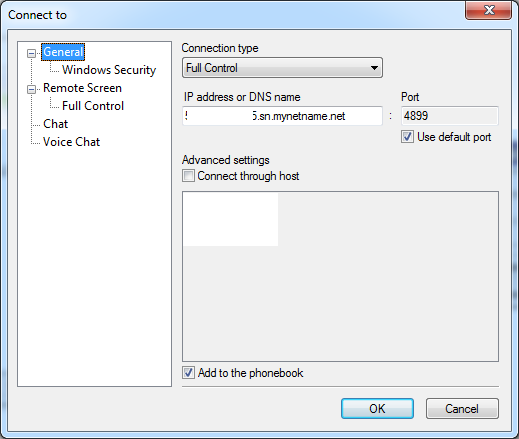
Tambahkan Cname Record di Zone Editor
Agar Radmin server anda bisa di akses menggunakan subdomain tambahkan sebuah Cname Record di Zone Editor domain anda

Sekarang anda bisa meremote komputer server dengan menggunakan subdomain dari luar jaringan dengan menggunakan internet dari ISP manapun.
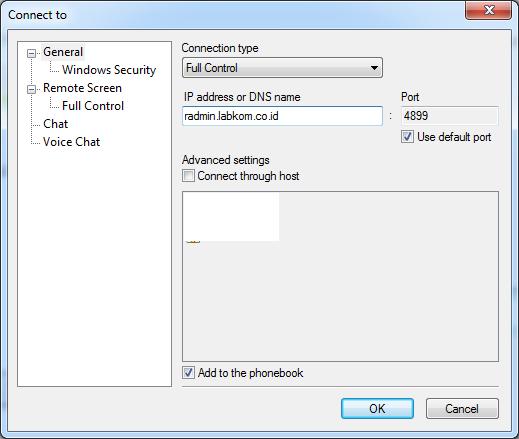
Sekian tutorial Remote Komputer Menggunakan Radmin dari Luar Jaringan dengan Sub Domain dan IP Cloud Mikrotik, apabila ada pertanyaan, kesalahan atau kekeliruan silahkan tinggalkan di komentar.
Anda boleh menyebarluaskan artikel ini dengan syarat mencantumkan link sumbernya

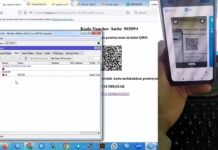



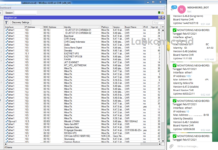
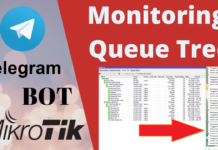
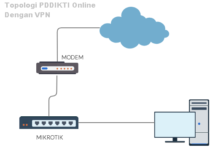
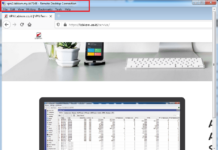
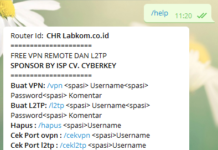
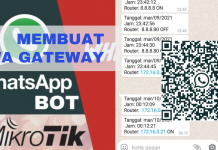

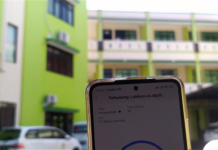
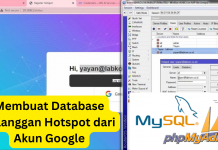

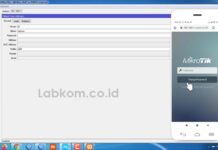

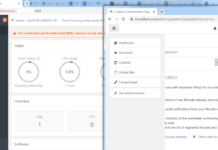
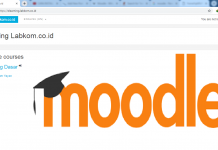
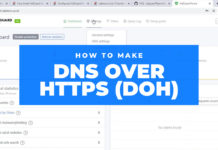
![Cara Install Mikrotik CHR di Alibaba Cloud VPS [VIDEO]](https://labkom.co.id/wp-content/uploads/2020/11/mikrotik-chr-alibaba-cloud-218x150.png)
![Interkoneksi dua Kantor dengan Mikrotik CHR [VIDEO]](https://labkom.co.id/wp-content/uploads/2020/11/interkoneksi-218x150.jpg)
![Cara Install Feeder PDDikti di VPS [VIDEO]](https://labkom.co.id/wp-content/uploads/2020/11/feeder-online-218x150.jpg)
![Cara Install Mikrotik CHR di Microsoft Azure [VIDEO] Microsoft Azure](https://labkom.co.id/wp-content/uploads/2020/10/maxresdefault-218x150.jpg)